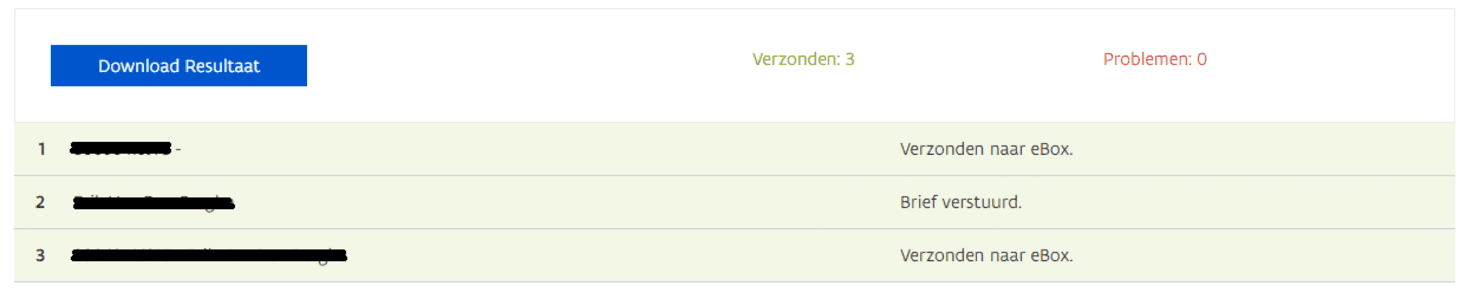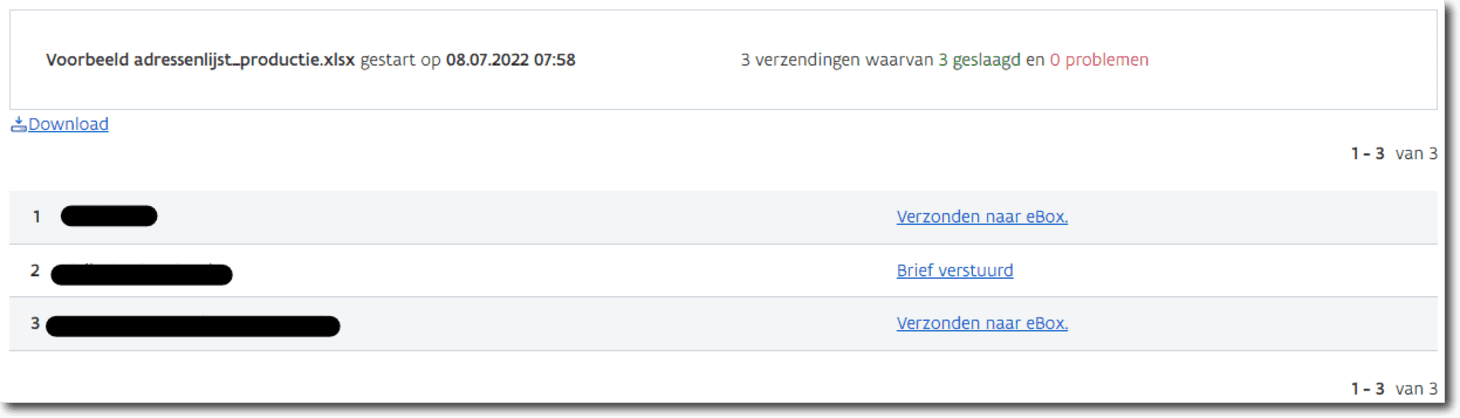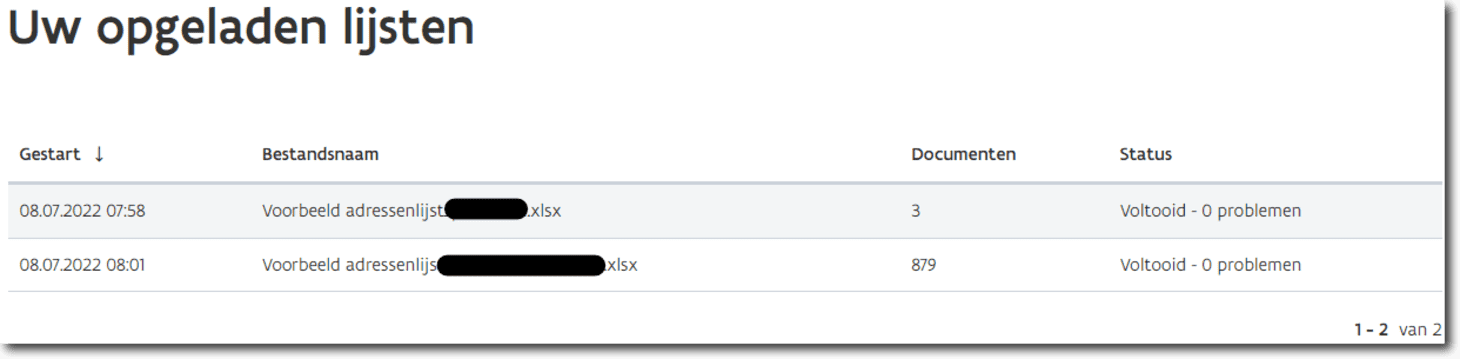Versturen naar meerdere bestemmelingen
Verstuur documenten naar meerdere bestemmelingen tegelijk. U kan ervoor kiezen om hetzelfde document naar iedere bestemmeling te sturen, of om per bestemmeling een afzonderlijk document mee te versturen.
Er zijn in MAGDA Online 2 workflows voorzien waarmee u documenten naar meerdere bestemmelingen in één actie kan verzenden:
- Verschillende documenten naar meerdere bestemmelingen verzenden
- In deze workflow kan u voor elke bestemmeling een verschillend bericht verzenden met verschillende documenten. Hierbij wordt getracht u zo weinig mogelijk gegevens meerdere keren te laten invullen.
- Deze workflow kan gebruikt worden om niet telkens het adres van de bestemmeling te moeten ingeven.
- Dezelfde documenten naar meerdere bestemmelingen verzenden
- In deze workflow krijgt elke bestemmeling hetzelfde bericht met dezelfde documenten. U hoeft dus maar 1 bericht op te stellen.
- Deze workflow kan gebruikt worden wanneer u hetzelfde bericht naar een groep mensen of verschillende organisaties wil sturen.
Verschillende documenten naar meerdere bestemmelingen verzenden
- Stap 1
Wanneer u een nieuwe verzending wil doen, kiest u in het overzichtsscherm onder Naar meerdere bestemmelingen via eBox en/of brief voor de knop Verschillende documenten om het verzendingsproces te doorlopen. Hiermee kan u naar een lijst van bestemmelingen berichten versturen, waarbij u per bestemmeling het bericht en de documenten kan specifiëren.
- Stap 2
Bij elke verzending kan een referentie toegevoegd worden om later gemakkelijk die verzending terug te kunnen vinden. De ontvanger van het bericht zal deze referentie nooit zien.
Bij de workflows om te verzenden naar meerdere bestemmelingen kan de referentie ook toegevoegd worden:
- Als extra kolom in het adresbestand: hiermee kan voor elke bestemmeling een aparte referentie gebruikt worden.
- Als apart veld als algemene referentie bij het opladen van het adressenbestand: de referentie is gelijk voor alle bestemmelingen
De referentie uit het adresbestand (aparte referentie) heeft steeds voorrang op de algemene referentie.
Bij het verzenden van verschillende documenten naar meerdere bestemmelingen wordt de referentie ook getoond bovenaan elk formulier bij elke bestemmeling. Dit veld wordt ingevuld met de waarde uit het adresbestand indien aanwezig, anders met de algemene referentie indien deze was ingevuld. U kan ze in elke stap wel overschrijven met een nieuwe waarde. Het is deze waarde uit het formulier die als referentie wordt gebruikt.
- Stap 3
U dient een adressenlijst op te laden via een vast formaat
- Dit moet een Excelbestand zijn
- Enkel de eerste sheet van het bestand wordt uitgelezen
- De volgorde en benaming van de kolommen moet zijn zoals in het voorbeeldbestand
- Een land bestaat uit een 2-letterige code:
- Zie Landcodes Wikipedia(opent in nieuw venster)
- Voor België moet de waarde BE ingevuld worden.
Download een voorbeeld adressenlijst(Excel bestand opent in nieuw venster).
- U heeft volgende mogelijkheden om in te vullen:
- enkel een adres: de verzending zal gestuurd worden via een brief
- enkel een INSZ, ondernemingsnummer of verenigingscode: de verzending zal gestuurd worden naar de eBox
- Zowel een adres als een INSZ, ondernemingsnummer of verenigingscode: de verzending zal gestuurd worden naar de eBox, maar als de ontvanger geen toestemming heeft gegeven, zal de verzending automatisch ook verstuurd worden via brief
- U kan het bestand inladen door op het kader te klikken zoals op de figuur hieronder, of door het bestand in het kader te slepen.
Belangrijk: Er wordt rekening gehouden met de rechten van uw organisatie voor de MAGDA Documentendienst.
Deze kunnen zijn:
- enkel e-Box onderneming en/of enkel e-Box burger
- enkel Brief
- e-Box onderneming en/of burger én brief
- + bij papieren verzendingen zijn er afspraken rond het dagelijks volume. Bekijk deze pagina(opent in nieuw venster) onder het punt “Wat zijn de toegelaten volumes bij papieren verzendingen?”
Belangrijk: Van zodra u een bestand hebt opgeladen, wordt dit bestand gevalideerd:
- De inhoud van het bestand wordt getoond in een aparte tabel. Indien er fouten aanwezig zijn, wordt dit aangeduid in deze tabel. Klik op het icoon om de fouten te bekijken.
- U heeft 2 opties:
- U kan de fouten negeren: deze lijnen zullen hierna niet verwerkt worden.
- U kan in het oorspronkelijke bestand de fouten corrigeren en het opnieuw inladen (klik hiervoor op de knop ‘Bestand vervangen’, zie figuur hierboven).
- Indien u wil verder gaan met de verwerking, klikt u op ‘Volgende’ (op dit moment zal er nog niets verstuurd worden).
- Stap 4
Elke geldige lijn uit de adressenlijst wordt 1 na 1 overlopen.
Afhankelijk van de inhoud van de lijn uit de adressenlijst wordt een verschillend formulier getoond.
- Er is enkel een adres ingevuld: het formulier om een brief te versturen wordt getoond
- Er is een INSZ of ondernemingsnummer ingevuld: het formulier om een eBox-bericht te versturen wordt getoond
- Afhankelijk of de bestemmeling toestemming heeft gegeven om zijn eBox te gebruiken, wordt het formulier om een eBox-bericht te verzenden uitgebreid met het formulier van de briefverzending (dit gebeurt op dezelfde manier als bij de gewone flow (Naar eBox versturen).
- Indien het adres aanwezig is in de adressenlijst, zal het adres reeds ingevuld staan.
Meer info rond de specifieke inhoud van de formulieren kan u vinden op deze helppagina’s:
Door onderaan het formulier op de knop Verzenden en naar de volgende te klikken wordt het bericht definitief verzonden.
Door bovenaan het formulier op de link Deze bestemmeling overslaan te klikken slaat u het formulier over. Deze verzending zal dus niet uitgevoerd worden.
Vervolgens komt u op het formulier van de volgende lijn uit de adressenlijst of op de resultatenpagina als de volledige lijst is doorlopen.
- Stap 5
Als alle lijnen uit het adressenbestand zijn behandeld, wordt een overzicht getoond van de verzendingen.
Bovenaan vindt u een samenvatting van het aantal gelukte en mislukte verzendingen, samen met een lijst die bestaat uit alle lijnen uit de oorspronkelijke adressenlijst:
Per lijn wordt deze informatie getoond:
- De bestemmeling (samengevat)
- Het resultaat van de verzending
- De status wordt gevisualiseerd met een kleur:
- Groen: de verzending is gelukt
- Rood: er is een probleem met de verzending
- Grijs: de verzending is overgeslagen
- Stap 6
Op de resultaatpagina staat de knop Download resultaat.
Door hierop te klikken wordt een bestand gedownload. Dit bestand bevat:
- De oorspronkelijk opgeladen adressenlijst
- Een extra kolom waarin de status staat van de verzending
- Verzendingen die niet zijn gelukt of waarmee een probleem is, staan in het rood
Dezelfde documenten naar meerdere bestemmelingen verzenden
- Stap 1
Wanneer u een nieuwe verzending wil doen, kiest u in het overzichtsscherm onder Naar meerdere bestemmelingen via eBox en/of brief voor de knop Dezelfde documenten om het verzendingsproces te doorlopen. Hiermee kan u naar een lijst van bestemmelingen berichten versturen, waarbij u per bestemmeling hetzelfde bericht en documenten gebruikt.
- Stap 2
Bij elke verzending kan een referentie toegevoegd worden om later gemakkelijk die verzending terug te kunnen vinden. De ontvanger van het bericht zal deze referentie nooit zien.
Bij de workflows om te verzenden naar meerdere bestemmelingen kan de referentie ook toegevoegd worden:
- Als extra kolom in het adresbestand: hiermee kan voor elke bestemmeling een aparte referentie gebruikt worden.
- Als apart veld als algemene referentie bij het opladen van het adressenbestand: de referentie is gelijk voor alle bestemmelingen
De referentie uit het adresbestand (aparte referentie) heeft steeds voorrang op de algemene referentie.
- Stap 3
U dient een adressenlijst op te laden via een vast formaat
- Dit moet een Excelbestand zijn
- Enkel de eerste sheet van het bestand wordt uitgelezen
- De volgorde en benaming van de kolommen moet zijn zoals in het voorbeeldbestand
- Een land bestaat uit een 2-letterige code:
- Zie Landcodes Wikipedia(opent in nieuw venster)
- Voor België moet de waarde BE ingevuld worden.
Download een voorbeeld adressenlijst(Excel bestand opent in nieuw venster).
- U heeft volgende mogelijkheden om in te vullen:
- enkel een adres: de verzending zal gestuurd worden via een brief
- enkel een INSZ, ondernemingsnummer of verenigingscode: de verzending zal gestuurd worden naar de eBox
- Zowel een adres als een INSZ, ondernemingsnummer of verenigingscode: de verzending zal gestuurd worden naar de eBox, maar als de ontvanger geen toestemming heeft gegeven, zal de verzending automatisch ook verstuurd worden via brief
- U kan het bestand inladen door op het kader te klikken zoals op de figuur hieronder, of door het bestand in het kader te slepen.
Belangrijk: Er wordt rekening gehouden met de rechten van uw organisatie voor de MAGDA Documentendienst.
Deze kunnen zijn:
- enkel e-Box onderneming en/of enkel e-Box burger
- enkel Brief
- e-Box onderneming en/of burger én brief
- + bij papieren verzendingen zijn er afspraken rond het dagelijks volume. Bekijk deze pagina(opent in nieuw venster) onder het punt “Wat zijn de toegelaten volumes bij papieren verzendingen?”
Belangrijk: Van zodra u een bestand hebt opgeladen, wordt dit bestand gevalideerd:
- De inhoud van het bestand wordt getoond in een aparte tabel. Indien er fouten aanwezig zijn, wordt dit aangeduid in deze tabel. Klik op het icoon om de fouten te bekijken.
- U heeft 2 opties:
- U kan de fouten negeren: deze lijnen zullen hierna niet verwerkt worden.
- U kan in het oorspronkelijke bestand de fouten corrigeren en het opnieuw inladen (klik hiervoor op de knop ‘Bestand vervangen’, zie figuur hierboven).
- Indien u wil verder gaan met de verwerking, klikt u op ‘Volgende’ (op dit moment zal er nog niets verstuurd worden).
- Stap 4
Voor alle geldige lijnen uit het adressenbestand wordt 1 algemeen formulier voorzien:
- Als geen enkel INSZ of onderneminsgnummer is ingevuld: enkel de opties voor het versturen van een brief worden getoond.
- Als geen enkel adres is ingevuld: enkel de opties om een eBox-bericht te versturen wordt getoond
- Als er zowel adressen als INSZ of ondernemingsnummers zijn ingevuld: alle opties worden getoond.
- Opgelet: Wanneer een persoon of onderneming zijn consent heeft gegeven, zal enkel een eBox-bericht verstuurd worden, zelfs al is het adres beschikbaar. Wil u toch ook steeds een brief versturen, vink dan de optie Ook via brief verzenden als er een eBox-consent is aan.
Meer info rond de specifieke inhoud van de formulieren kan u vinden op deze helppagina’s:
Door onderaan het formulier op de knop Verzenden te klikken worden de berichten definitief verzonden.
Vervolgens komt u op de resultatenpagina waar u het verloop van de verzendingen kan opvolgen.
- Stap 5
Tot zolang niet alle bewijzen zijn verwerkt, zal u dit scherm zien:
Het is niet nodig om op deze pagina te blijven, u kan later terugkomen naar dit overzicht (zie stap 7).
Eenmaal alle bewijzen zijn verwerkt, wordt het resultaat getoond:
Bovenaan vindt u een samenvatting van het aantal gelukte en mislukte verzendingen, samen met een lijst die bestaat uit alle lijnen uit de oorspronkelijke adressenlijst:
Per lijn wordt deze informatie getoond:
- De bestemmeling (samengevat)
- Het resultaat van de verzending
- De status wordt gevisualiseerd met een kleur:
- Rood: er is een probleem met de verzending
- Stap 6
U kan het detail uit de vorige stap downloaden door op Download te klikken.
Door hierop te klikken wordt een bestand gedownload. Dit bestand bevat:
- De oorspronkelijk opgeladen adressenlijst, maar zonder de niet-gevalideerde lijnen
- Een extra kolom waarin de status staat van de verzending
- Verzendingen die niet zijn gelukt of waarmee een probleem is, staan in het rood
- Stap 7
U kan de lijsten die zijn doorgestuurd achteraf nog steeds raadplegen. U vindt deze op dezelfde pagina waar u de adressenlijst kan opladen.
Klik op een lijn om naar de detailpagina te gaan.